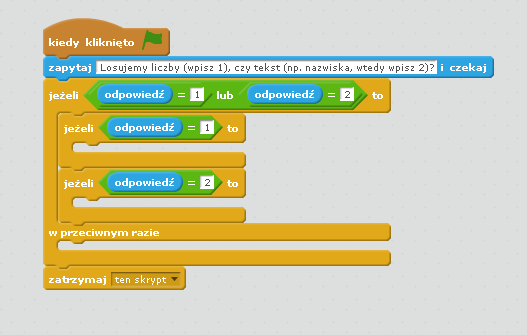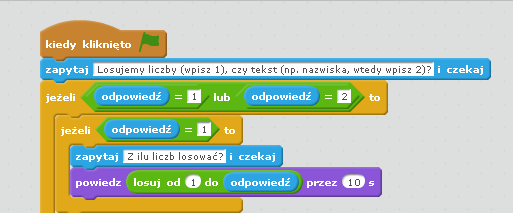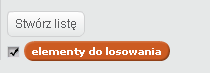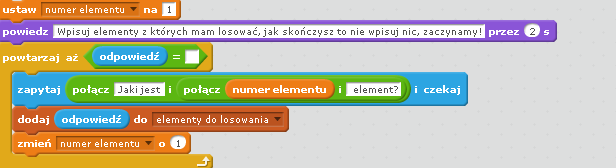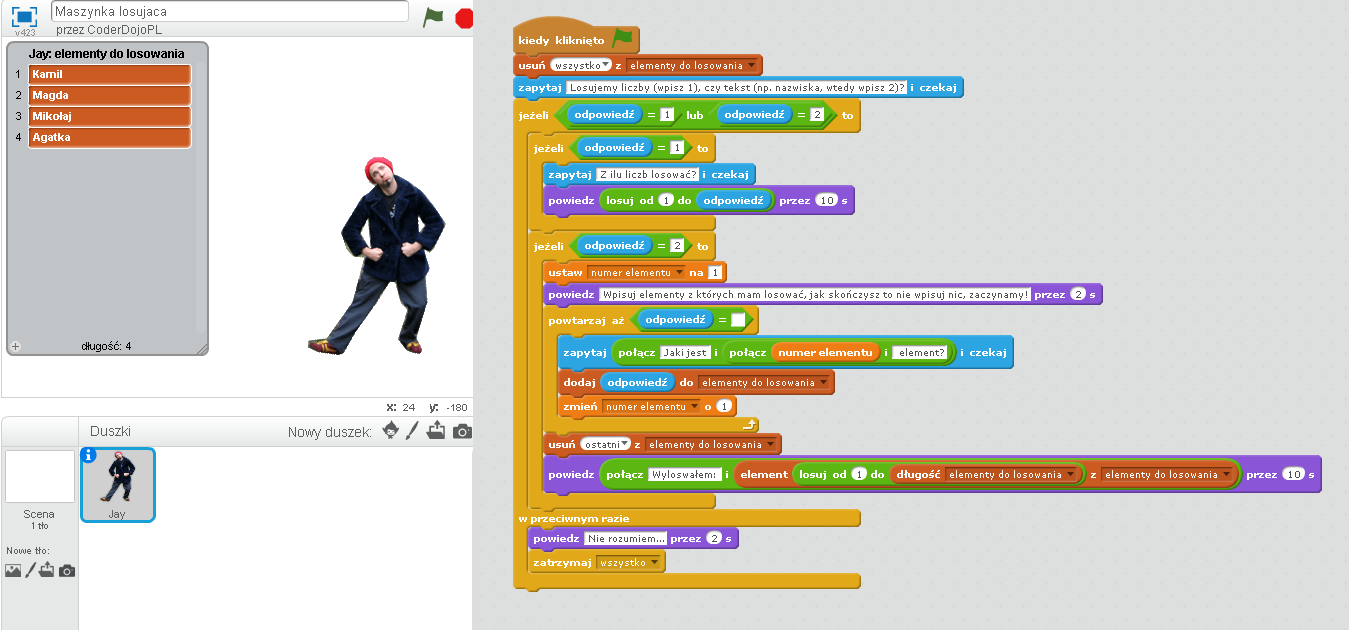Materiały stworzone w ramach Programu „Mistrzowie Kodowania” finansowanego przez Samsung Electronics Polska
Informacje
Cele
Celem projektu jest stworzenie programu umożliwiającego losowanie liczby z podanego zakresu lub losowanie imienia/nazwiska z wprowadzonej listy.
Poziom trudności
Poziom trudności dla klas 4-6 ✪✪✰✰
Poziom trudności dla gimnazjum ✪✪✰✰
Gotowy projekt
Etapy
Wybieramy lub rysujemy postać duszka, który będzie losował.
Skrypt losowania liczby lub imienia/nazwiska.
Wprowadzenie do modułu znajduje się w scenariuszu „Maszyna losująca” (wersja podstawowa). Można rozpocząć realizację tego modułu od wprowadzenia wersji podstawowej. Warto wtedy, aby stworzony skrypt został zachowany, bo jego część będzie dalej używana w nowej wersji maszyny.
Szkielet warunku
Pytamy uczniów czy w zdarzało im się używać kostek o większej ilości boków lub mających na sobie symbole, które nie mają tylko liczb. Chcemy rozwinąć nasz program, aby miał dwie użyteczności. Jedna będzie dalej kontynuowała działania maszyny losującej liczby, druga będzie losować dowolny tekst (np. imiona, nazwiska, nazwy kolorów, miast). Razem z uczniami rozpisujemy sytuację, którą mamy zaprogramować. (1. Użytkownik jest proszony o wybór opcji losowania, 2. Uruchamiane jest losowanie liczby lub tekstu). Prosimy ich, aby dalej pozostali przy traktowaniu „odpowiedzi” jako zmiennej. Dla odpowiedzi „1” – ustalamy losowanie liczby, dla odpowiedzi „2” – ustalamy losowanie tekstu. Warto też zastanowić się co zrobić jeśli użytkownik wpisze inną odpowiedź. Uczniowie mają więc stworzyć szkielet skryptu warunkowego dla wypracowanych wartości.
Uwaga. Jeśli uczniowie nie posiadają takiej wiedzy, warto wskazać im, że wyrażenia mogą się w sobie zagnieżdżać, dzięki czemu możliwe jest budowanie zdań logicznych.
Ważne. Warto zatrzymać się też i porozmawiać z uczniami na temat różnicy pomiędzy przykładowymi zdaniami logicznymi, np.:

Algorytm wyboru między losowaniem liczby z podanego zakresu, a losowaniem elementu z utworzonej listy.
Maszyna losująca
Dla pierwszego warunku skrypt wygląda podobnie jak w pierwszej części scenariusza. Program pyta o ilość losowanych liczb i wykorzystuje odpowiedź jako zadeklarowaną zmienną. Uczniowie mogą przenieść część skryptu z drugiej wersji maszyny losującej (jeśli ją robili).
Algorytm losowania liczby
Algorytm losowania elementu z utworzonej listy.
Wprowadzamy uczniom dwie nowe funkcje Scratcha, które będą niezbędne do zbudowania skryptu losowania tekstu. Funkcja połącz
W bloku ![]() tworzymy zmienną
tworzymy zmienną ![]() gromadzącą informacje na temat liczby wprowadzonych na liście elementów (np.: ilość wprowadzonych imion, nazwisk itp).
W tym samym bloku tworzymy listę, która będzie gromadziła listę wprowadzanych do wylosowania elementów
gromadzącą informacje na temat liczby wprowadzonych na liście elementów (np.: ilość wprowadzonych imion, nazwisk itp).
W tym samym bloku tworzymy listę, która będzie gromadziła listę wprowadzanych do wylosowania elementów
Rozpoczynając gromadzenie danych, maszynka losująca musi posiadać zmienną numer elementu ustawioną na pierwszą liczbę (1), po każdym dodaniu elementu do listy, wartość zmiennej ulega zwiększeniu. W tym celu do skryptu wprowadzone zostają klocki ![]()
Aby wychwycić moment ukończenia listy i nadać sygnał do rozpoczęcia losowania korzystamy z opcji nieudzielenia odpowiedzi, tj. pust pole, wykorzystując klocki: ![]()
Na tym etapie ten fragment skryptu może wyglądać w następujący sposób:
Aby maszynka losująca udzieliła odpowiedzi, poprzez podanie wylosowanego elementu, wykorzystujemy formułę:
Warto zwrócić uwagę na konieczność usunięcia z listy elementów, ostatniej odpowiedzi, tj.: pustego pola. Brak odpowiedzi miał być sygnałem do rozpoczęcia losowania, jednak ten ostatni element nie powinien być brany pod uwagę w losowaniu:
![]() Zanim zatem maszynka losująca dokona losowania i poda odpowiedź należy dodać klocek usuwający puste pole.
Zanim zatem maszynka losująca dokona losowania i poda odpowiedź należy dodać klocek usuwający puste pole.
Jednocześnie, aby maszynka losująca był a gotowa do zbierania nowych elementów na liście zimennych, należy skrypt w poczatkowej części, uzupełnić o klocek ![]()
Finałowy skrypt
W zakończeniu możemy wprowadzić dodatkowe klocki dialogowe, które będa reagowały na wybór kategorii poza zdefiniowanymi (1) zakresem liczb a (2) elementami dodawanymi do listy.